일반적으로, 운영 체제 Windows 10 그는 자동으로 설정하는 방법을 알고 ceasul (지금 si 데이터() 위치에 따라시간대) 당신이 아직 그 후 것 같다 여름 일광, 대부분의 PC에서 Windows 10시간이 나타났다 여분의 시간을 이동. 대신 시간 11의 : 00 정상이었을 것 같이, 시스템은 시간 12을 보여줍니다 00합니다.
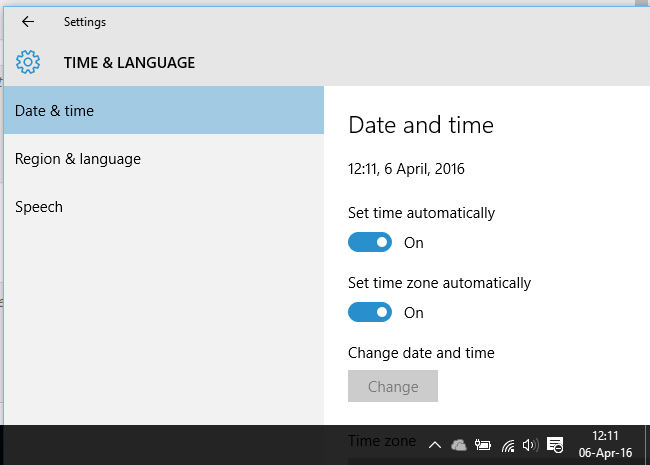
Pe Windows 10, 더 많은 설정 옵션이 있습니다. "시간대"-지역에 따라 날짜 및 시간-및"설정 시간”-일반적으로 위치에 따라 날짜, 시간 및 달력을 올바르게 설정하는 방법을 알아야하는 기능입니다. 둘 다 자동 설정입니다.
문제는 루마니아에서 일광 절약 시간 제로 전환 한 후, 즉 시계가 XNUMX 시간 전에 미리 지정된다는 의미입니다. Microsoft는 시계를 XNUMX 시간 전에 미리 지정하기로 "결정"했습니다. :-) Asadar, in Windows 10, 3:00은 자동 설정 후 5 시가되었습니다.
해결책 시계를 올바르게 설정하십시오 Windows 10, 이러한 자동 설정을 비활성화하는 것입니다. 우리는 들어간다 Start Menu, Settings, 그런 다음 "Time & language"
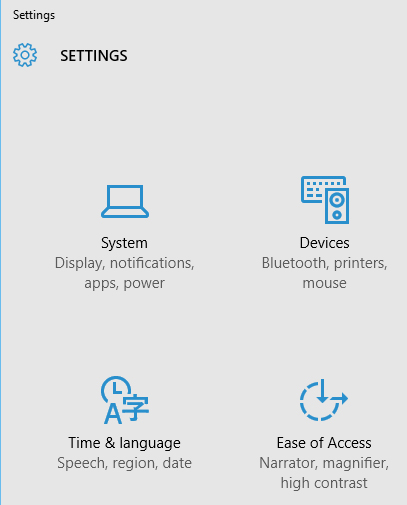
"에서날짜 및 시간"옵션을 활성 상태로 두십시오"시간 설정 자동으로", 그리고 우리는 옵션을 비활성화합니다"설정 시간대를 자동으로”-꺼짐.
"에서시간대"우리가있는 위치를 선택한 다음 옵션을 활성화합니다."일광 시간을 자동으로 조정"
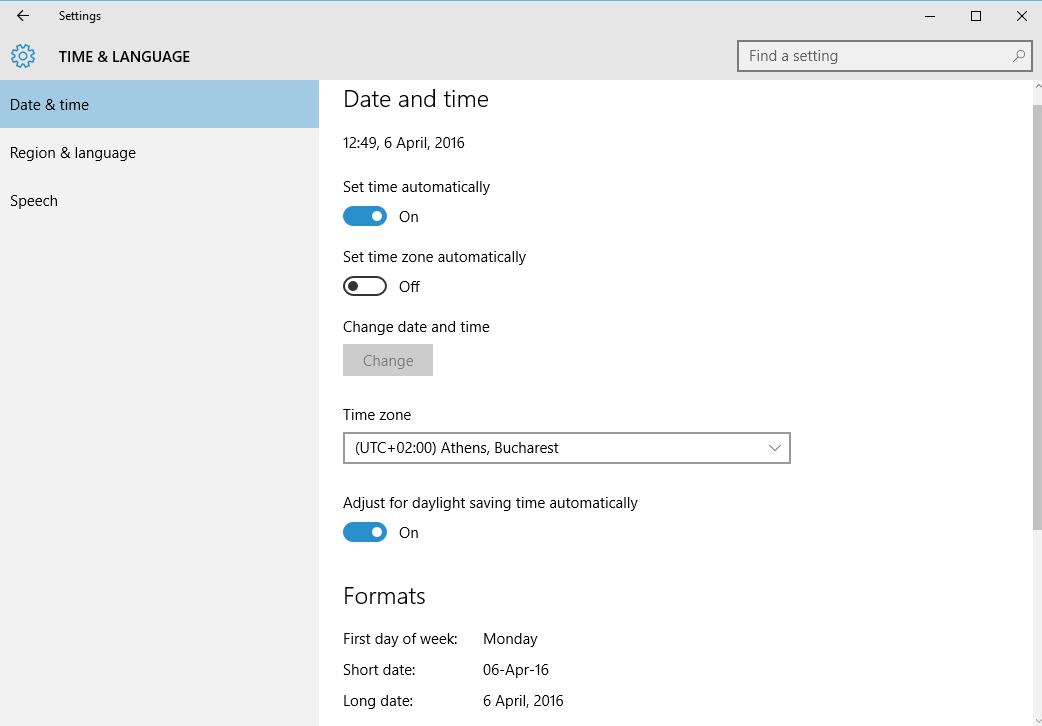
시계와 함께이 문제 Windows 10PC 또는 노트북의 위치를 잘못 식별 한 것으로 보입니다. 우리는 볼 것이다 그것은 루마니아에서 겨울 시간에 이동할 때시스템에 문제가있을 경우 Windows 10.
לא משלעיה משעעון לשעון קיף מסובך